ホームページ >ソフトウェアチュートリアル >オフィスソフトウェア >WPS Office2012でディレクトリアイテムを挿入する操作手順
WPS Office2012でディレクトリアイテムを挿入する操作手順
- PHPz転載
- 2024-04-18 14:34:36732ブラウズ
WPS Office 2012 にディレクトリ項目を完全に挿入するにはどうすればよいですか?これは、多くの初めて WPS Office ユーザーを悩ませるかもしれません。この問題を解決するために、PHP エディタ Strawberry は、誰でも簡単にこの問題を解決できるように、ディレクトリ項目を挿入するための詳細な操作プロセスを特別にまとめました。以下では、具体的な手順を 1 つずつ紹介しますので、根気よく読んで、WPS Office 2012 のディレクトリ アイテム挿入機能を簡単に始めてください。
1. ディレクトリを生成する必要があるファイルを開きます。
開始タブでは、タイトルのレベルであるマーク 1、マーク 2、マーク 3 が表示され、テキスト コンテンツを第 1 レベルのタイトルとして選択できます。
3. 次に、[タイトル 1] をクリックします。選択したテキスト コンテンツが第 1 レベルのタイトルです。
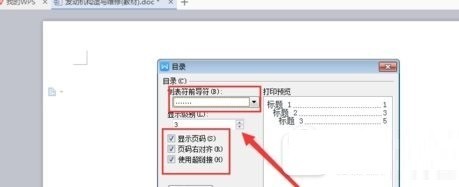
4. 次に、第 2 レベルのタイトルのテキスト コンテンツを選択し、[タイトル 2] をクリックして第 2 レベルのタイトルを作成します。
5. 目次のすべての内容が選択されるまで上記の手順を繰り返し、目次を挿入するページ番号にカーソルを移動し、目次で目次を選択します。 「参照」タブ。 6. カスタム目次を選択し、[リニア] を選択し、[ページ番号を表示] をオンにします。
7. [OK] をクリックしてディレクトリを自動的に生成します。
以上がWPS Office2012でディレクトリアイテムを挿入する操作手順の詳細内容です。詳細については、PHP 中国語 Web サイトの他の関連記事を参照してください。

